تنظیم اینترنت ایرانسل برای موبایل های هوشمند و شارژ سیم کارت ایرانسل روش هایی دارد که در قبلا در موردش صحبت کردیم، اما در این مقاله روش ها و راهکار های مختلفی را برای تنظیم اینترنت ایرانسل شرح می دهیم. شرکت ایرانسل به عنوان یکی از بزرگترین اوپراتور های تلفن همراه در ایران با ارائه سرویس های مختلف در حوضه IT توانسته است روزانه به میلیون ها کاربر خدمات مختلفی از جمله: تماس تلفنی ،پیامک ،اینترنت همراه و اینترنت ثابت TDLTE و .... ارائه دهد. یکی از پرکاربردترین خدمات ایرانسل اینترنت همراه آن می باشد که روزانه اینترنت میلیون ها کاربر ایرانی را تامین می کند.
اینترنت ارائه شده توسط شرکت ایرانسل بر بستر شبکه های سلولی بوده و به دو شکل اینترنت ثابت TDLTE و اینترنت همراه یا همان اینترنت سیم کارت موبایل ارائه می شود. این شرکت هردوی این خدمات خود را بر بستر اینترنت نسل 3g ،4g و 4.5g که از نسل های اینترنت همراه می باشند پشتیبانی می کند. با مطالعه مقاله علت قطع شدن اینترنت گوشی سامسونگ می توانید راهکارهای بسیار خوبی را برای رفع مشکل قطعی اینترنت مطالعه کنید.
آنچه در این مطلب میخوانید:
✅راهنمای کامل دریافت تنظیمات اینترنت ایرانسل
✅آموزش تنظیمات اینترنت ایرانسل در اندروید و آیفون
✅استفاده از کد دستوری USSD برای فعال سازی اینترنت ایرانسل
✅دریافت تنظیمات آنلاین
✅تنظیمات apn ایرانسل
✅تنظیمات GPRS ایرانسل در اندروید
✅تنظیمات GPRS ایرانسل در آیفون
✅سخن آخر

در مطالب قبلی نحوه فعال سازی اینترنت همراه اول در این مطلب از سری مطالب آموزشی رایانه کمک قصد داریم نحوه فعال سازی اینترنت ایرانسل را برای شما بازگو کنیم اگر شما هم سیمکارت ایرانسل دارید و میخواهید اینترنت گوشی خودتان را راهندازی کنید، در این مطلب نحوه دریافت تنظیمات اینترنت ایرانسل را در گوشیهای اندروید و آیفون برای شما توضیح دادیم تا به کمک آن بتوانید از اینترنت ایرانسل در گوشی همراه خودتان استفاده کنید.
راهنمای کامل دریافت تنظیمات اینترنت ایرانسل
اینترنت ایرانسل برای فعال سازی نیاز به اقدامات اولیه خاصی ندارد و به طور پیشفرض بر روی سیم کارت های این شرکت فعال می باشد. تنها نسل شبکه اینترنتی که گوشی شما پشتیبانی می کند در این بین مهم می باشد .درصورتی که از گوشی استفاده می کنید که از نسل 4 اینترنت همراه پشتیبانی نمی کند استفاده از سیم کارت های معمولی ایرانسل توصیه می شود اما در صورتی که گوشی تلفن همراه شما از نسل 4G و 4,5G پشتیبانی می کند باید از سیم کارت های USIM ایرانسل استفاده کنید تا بتوانید از اینترنت پرسرعت تری بهرمند شوید. البته بهتر است قبل از آن حتماً مطمئن شوید که گوشی شما از این نسل از اینترنت پشتیبانی می کند، در غیر این صورت باید یا مودم ثابت یا همراه ایرانسل را داشته باشید و یا از سیم کارت های معمولی استفاده کنید.
برای دریافت کد تنظیمات اینترنت ایرانسل میتوانید از دو روش دستی و یا خودکار استفاده کنید و تنظیمات را بر روی گوشی خود ذخیره کنید. برای این کار یکی از روشهای زیر را می توانیدانجام دهید:
۱- کد دستوری USSD
۲- دریافت تنظیمات به صورت آنلاین
۳- وارد کردن تنظیمات به صورت دستی
در دو روش اول ، یک پیامک که شامل تنظیمات GPRS یه همان ایتنترنت موبایل است به گوشی شما ارسال میشود، بعد باید آن راinstall یا save کنید. اگر هنگام نصب گوشی از شما pin یا رمز خواست، از رمز 1234 استفاده کنید تا با واردکردن این رمز اینترنت شما فعال شود.
شما هم زمان خرید بسته اینترنتی همراه اول سردرگم میشید؟! اشکالی نداره داخل مطلب بسته اینترنت همراه اول لیست کامل تمام بسته های اینترنتی همراه اول رو میتونید داخل یک نگاه مشاهده کنید.
آموزش تنظیمات اینترنت ایرانسل در اندروید و آیفون
در ادامه هر کدام از این روشها را ، هم برای گوشیهای اندروید و هم برای گوشیهای آیفون توضیح میدهیم تا بتوانید با هر کدام اینترنت ایرانسل را روی تلفن همراهتان فعال کنید.

استفاده از کد دستوری USSD برای فعال سازی اینترنت ایرانسل
در این روش با اجرای کد فعالسازی اینترنت ایرانسل، میتوانید اینترنت همراه ایرانسل را بر روی گوشی خود فعال کنید.
برای اینکار ابتدا برنامه شمارهگیر یا Dialler گوشی را باز کرده و سپس کد دستوری *555*4*2# را شمارهگیری کنید.
🟡 ببیشتر بخوانیم: میدونی فضای دوم آیفون چیه و چطور میتونی فعالش کنی؟ گوشی های آیفو ن به طور پیش فرض فضای دوم ندارن اما با روش هایی میتونی از فضای دوم در آیفون هم استفاده کنی. برای آموزشش حتما لینک مقاله فضای دوم آیفون رو باز کن و بخون
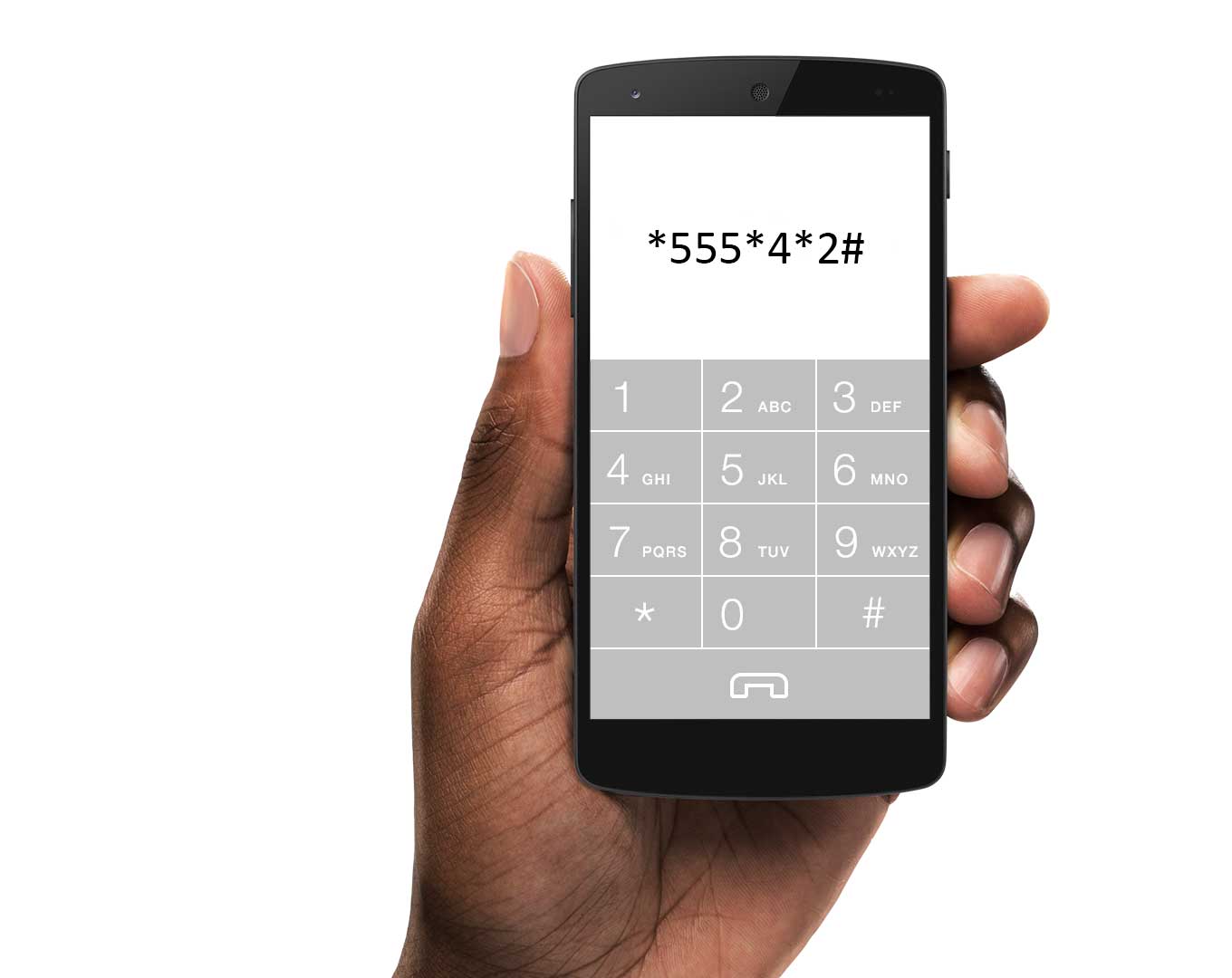
اگر کد ussd ی بالا به درستی اجرا شود، یک پیامک configuration message شامل تنظیمات GPRS ایرانسل به گوشی شما ارسال خواهد شد که پس از دریافت پیام باید آن را باز کرده و گزینه install یا save را انتخاب کنید. اگر هنگام نصب از شما pin یا رمز خواست، رمز 1234 را وارد کنید. بعد از انجام این مراحل یکبار گوشی خود را خاموش و روشن کنید و پس از آن با فعال کردن داده های تلفن همراه گوشی اتصال شما به اینترنت برقرار می شود.
نکته: برای کاهش هزینه های مصرفی اینترنت بهتر است از بسته های اینترنت ایرانسل استفاده کنید .
میدونی بسته های اینترنت نامحدود چی هستش؟ دوست داری اینترنت با حجم نامحدود داشته باشی؟! پیشنهاد میکنم از دست ندی!
دریافت تنظیمات آنلاین
در این روش باید وارد صفحۀ دریافت آنلاین تنظیمات اینترنت شرکت ایرانسل شوید، در صفحه باز شده شماره تلفن همراه ایرانسل خود که بر روی گوشی شما فعال می باشد را وارد کنید.برای این کار مراحل را به ترتیب زیر انجام دهید:
نکته: در صورت قطع بودن اینترنت گوشی باید این مراحل را روی دیوایس دیگری انجام دهید.
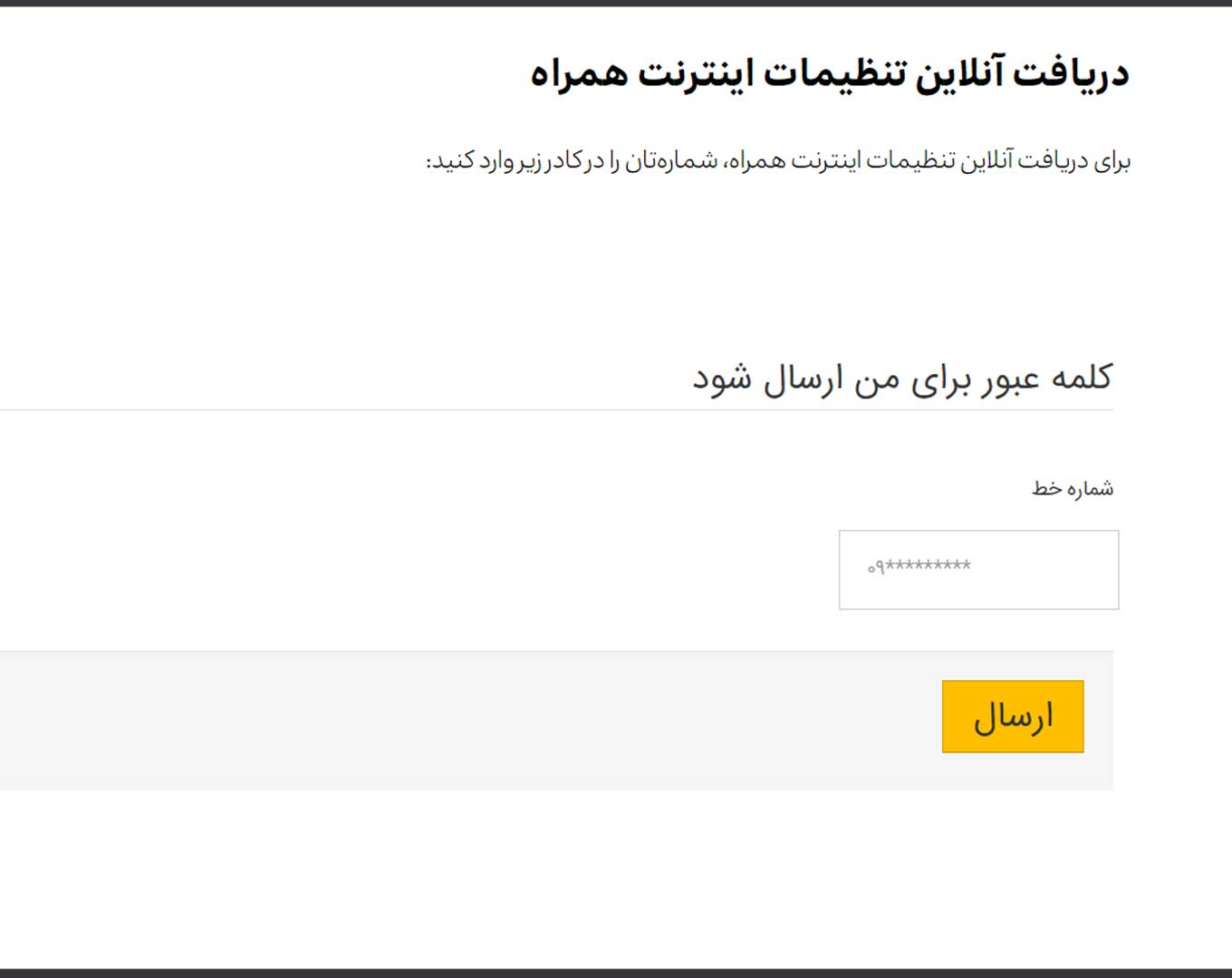
- ابتدا شمارۀ همراه ایرانسل خودتان را وارد کرده و دکمه ارسال رمز را بزنید تا رمز برایتان پیامک شود.
- در صفحۀ جدید، مجدداً شماره تلفنتان را به همراه رمزی که بهصورت پیامک دریافت کردید، وارد کنید. بعد از آن در صفحۀ جدید تنظیمات اینترنت ایرانسل را تیک زده و روی دکمۀ دریافت تنظیمات کلیک کنید.
- پس از کمی انتظار، پیامکی را که شامل تنظیمات اینترنت ایرانسل است، دریافت میکنید. آن را باز کرده و گزینه Save یا Install را بزنید و درصورتی که برای نصب تنظیمات از شما رمزی خواسته شد، از رمز1234 استفاده کنید.
حالا اینترنت ایرانسل روی گوشی شما فعال است و میتوانید با روشن کردن mobile data از قسمت تنظیمات Network یا Connectivity گوشی را به اینترنت وصل کنید. وقتی اینترنت همراه فعال شد و بهدرستی کار کرد، یک آیکون کوچک با نشاندادن نوع اینترنت و سرعت آن در بالای صفحه موبایلتان نمایش داده میشود.
بیشتر بدانیم: رفع مشکل ارسال نشدن پیامک طولانی در اندروید به چه صورت است؟
تنظیمات apn ایرانسل
استفاده از این روش در گوشیهای مختلف یکسان نیست،و ممکن است در گوشی های مختلف و نسخه های مختلف اندروید کمی تفاوت داشته باشد اما به طور کلی در گوشی های اندرویدی باید برای این کار به بخش تنظیمات شبکه بروید و با استفاده از گزینه Access point names یک APN جدید طبق تنظیمات GPRS ایرانسل ایجاد کنید. همین کار را برای گوشی های آیفون در بخش سلولار دیتا میتوان انجام داد. در ادامه مراحل این کار را شرح میدهیم.
تنظیمات GPRS ایرانسل در اندروید
برای ثبت تنظیمات اینترنت ایرانسل در اندروید به صورت دستی، مطابق این تصویر به ترتیب از چپ به راست، به تنظیمات گوشی بروید و گزینه Connections را انتخاب کنید.
در صفحه باز شده گزینه Mobile Networks را انتخاب کنید
در صفحه بعد گزینه Access Point Names را بزنید. در نهایت بر روی دکمه Add و یا new APNکه در بالای صفحه است کلیک کنید.
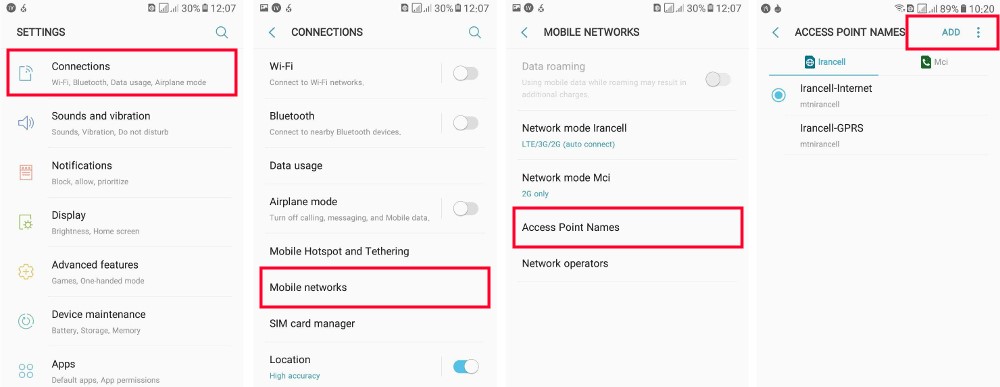
پس از انجام این مراحل، صفحهای مشابه تصویر زیر باز میشود. طبق تصویر زیر تنظیمات را وارد کنید. تنظیمات برای هر دو زبان فارسی و انگلیسی قابل مشاهده است.
در قسمت Name یا نام، عبارت Irancell-Internet را وارد کنید.
در قسمت APN یا نام نقطع دستیابی نیز، عبارت mtnirancell را وارد کنید.
سپس از بالای صفحه گزینه ذخیره یا save را انتخاب کنید. در برخی از مدل ها نیازی به ذخیره سازی نمی باشد و به طور خودکار این تنظیمات ذخیره می شوند
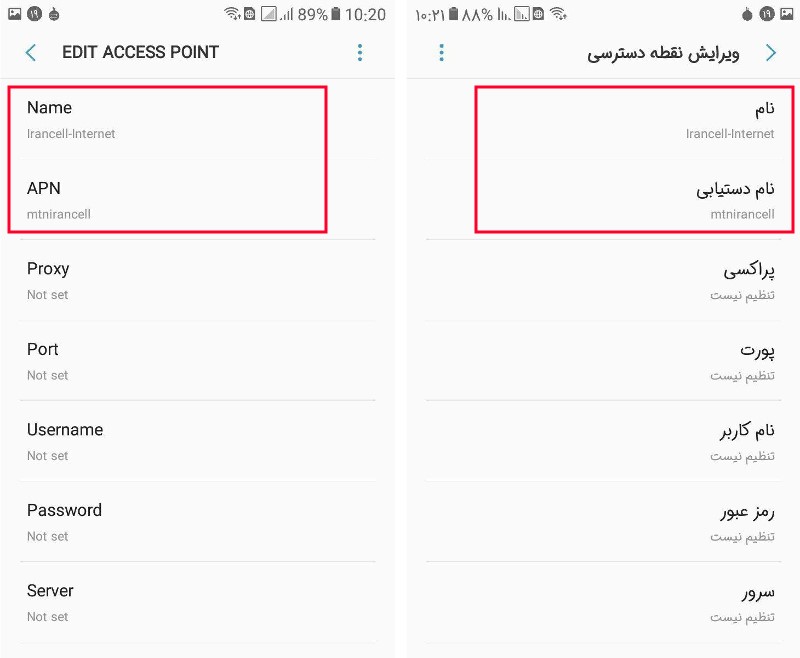
پس از واردکردن این تنظیمات، اینترنت همراه ایرانسل سیم کارت گوشی شما فعال میشود، البته برای استفاده از داده های تلفن همراه روی گوشیتان باید آن را یک بار خاموش و روشن کنید.
تنظیمات GPRS ایرانسل در آیفون
برای تنظیم اینترنت irancell روی گوشی های شرکت اپل، مراحل را طبق تصویر زیر پیش بروید.
ابتدا وارد تنظیمات گوشی شده و روی گزینۀ Cellular کلیک کنید.
در صفحۀ جدید Cellular Data را فعال کنید و در بخش میانی صفحه، روی گزینه cellular data network کلیک کنید.
سپس در صفحه باز شده روی گزینه APN کلیک کرده و به صفحه مشخصات APN در گوشی آیفون بروید.
در این مرحله برای نام اینترنت خود روبروی گزینه APN مقدار mtnirancell را وارد کنید. بعد از انجام این کار روی دکمه Home کلیک کنید و گوشی خود را یکبار خاموش و روشن کنید.
حالا اینترنت همراه ایرانسل گوشی آیفون شما فعال شده است و گزینههای اینترنت شامل E، G یا 3g و… بالای گوشی شما نمایش داده میشود.
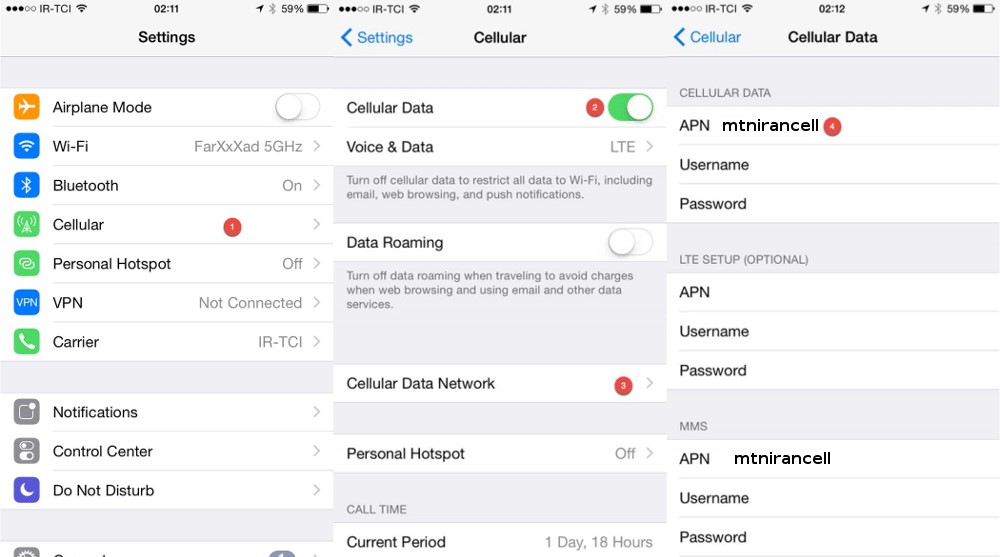
سخن آخر
در این مقاله ما به تنظیمات اینترنت irancell روی گوشیهای اندروید و آیفون با پرداختیم . و روش های مختلفی را برای فعال سازی اینترنت ایرانسل بر روی گوشی های هوشمند به شما آموختیم.
درصورتی که در خصوص این آموزش و نحوه فعالسازی اینترنت ایرانسل سوال یا مشکلی داشتید، میتوانید از بخش نظرات آن را با ما در میان بگذارید. همچنین در صورتی که در هر یک از مراحل گفته شده در بالا به مشکلی برخورد کردید میتوانید با شماره های 9099070192 از خطوط ثابت و یا 0217129 از طریق موبایل با کارشناسان رایانه کمک در تماس باشید تا در اسرع وقت مشکلات رایانه ای و تلفن همراه شما را رفع کنند.